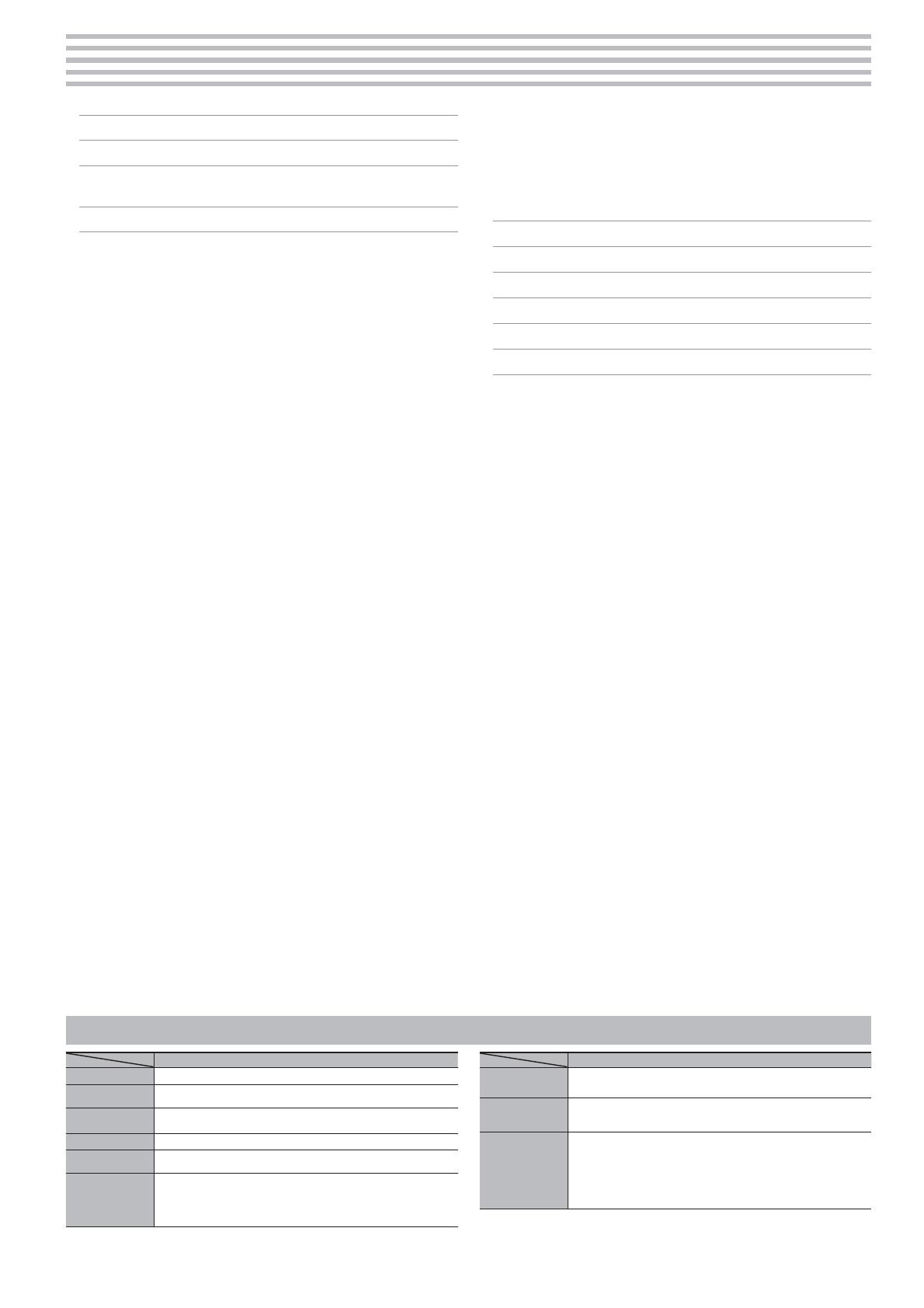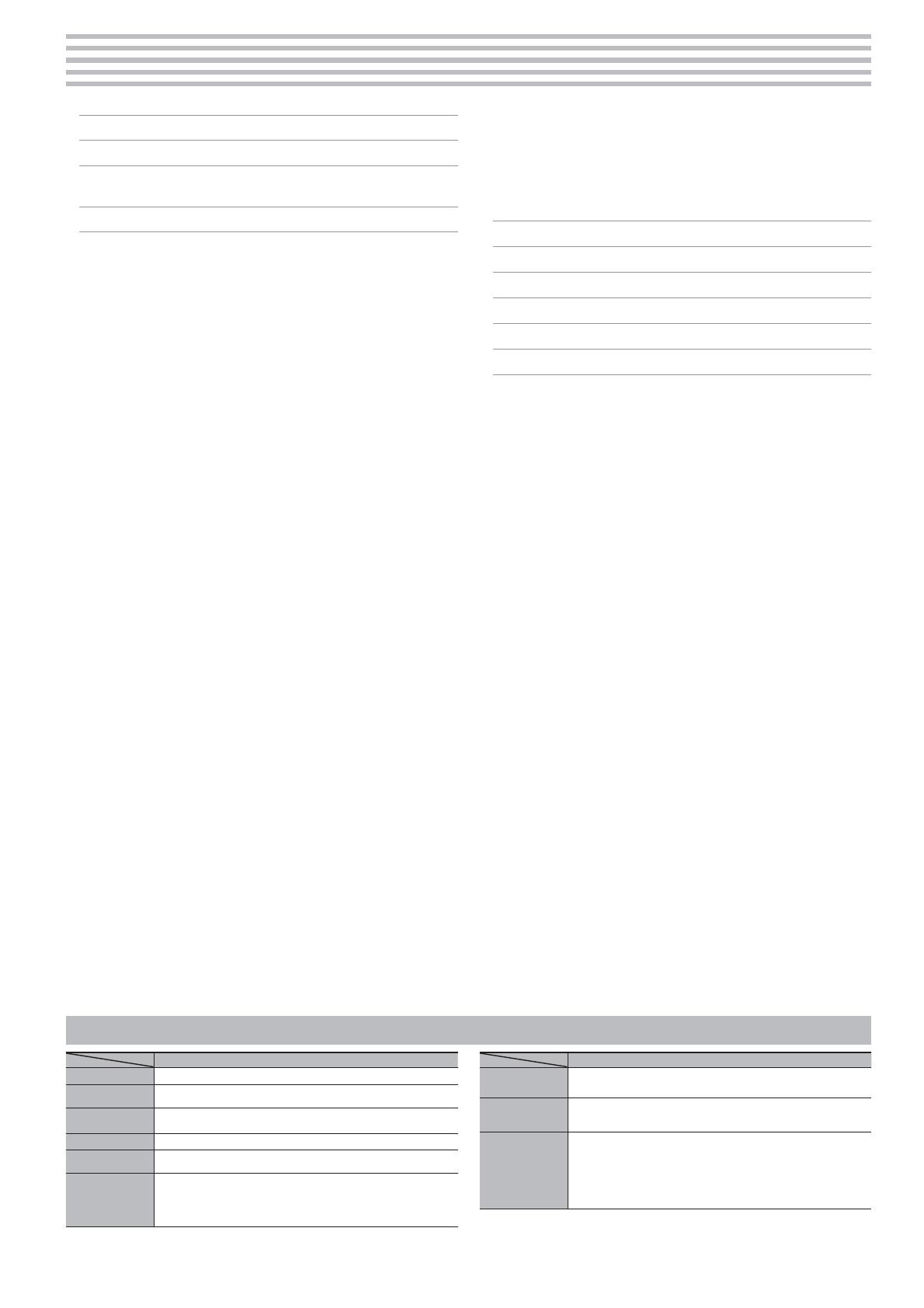
3
Установка FP-90 на стойку . . . . . . . . . . . . . . . . . . . . . . . . . . . . . . . 2
Технические характеристики . . . . . . . . . . . . . . . . . . . . . . . . . . . 3
Описание панелей . . . . . . . . . . . . . . . . . . . . . . . . . . . . . . . . . . . . . . . 4
Тыльная панель . . . . . . . . . . . . . . . . . . . . . . . . . . . . . . . . . . . . . . . . 5
Основные функции . . . . . . . . . . . . . . . . . . . . . . . . . . . . . . . . . . . . . . 6
Работа с инструментом . . . . . . . . . . . . . . . . . . . . . . . . . . . . . . . . . . 10
Запись исполнения . . . . . . . . . . . . . . . . . . . . . . . . . . . . . . . . . . . . . 10
Запись SMF . . . . . . . . . . . . . . . . . . . . . . . . . . . . . . . . . . . . . . . 10
Запись новой пьесы . . . . . . . . . . . . . . . . . . . . . . . . . . . . . . . 10
Запись в аудиофайл . . . . . . . . . . . . . . . . . . . . . . . . . . . . . . . 10
Переименование пьесы . . . . . . . . . . . . . . . . . . . . . . . . . . . 11
Копирование записанной пьесы. . . . . . . . . . . . . . . . . . . . 12
Удаление пьесы . . . . . . . . . . . . . . . . . . . . . . . . . . . . . . . . . . . 12
Настройка звука фортепиано (Piano Designer). . . . . . . . . . . . . 13
Использование микрофона . . . . . . . . . . . . . . . . . . . . . . . . . . . . . 14
Подключение микрофона . . . . . . . . . . . . . . . . . . . . . . . . . . 14
Микрофонные эффекты . . . . . . . . . . . . . . . . . . . . . . . . . . . 14
Настройка микрофонного эффекта . . . . . . . . . . . . . . . . . 14
Использование пресетов . . . . . . . . . . . . . . . . . . . . . . . . . . . . . . . . 15
Понятие пресета . . . . . . . . . . . . . . . . . . . . . . . . . . . . . . . . . . 15
Загрузка пресета . . . . . . . . . . . . . . . . . . . . . . . . . . . . . . . . . . 15
Сохранение текущих установок в пресет . . . . . . . . . . . . 15
Сохранение набора пресетов . . . . . . . . . . . . . . . . . . . . . . 16
Загрузка набора пресетов . . . . . . . . . . . . . . . . . . . . . . . . . 16
Дополнительные функции . . . . . . . . . . . . . . . . . . . . . . . . . . . . . . . 17
Инициализация памяти . . . . . . . . . . . . . . . . . . . . . . . . . . . . 17
Восстановление заводских установок . . . . . . . . . . . . . . . 17
Сохранение установок с помощью функции
Memory Backup . . . . . . . . . . . . . . . . . . . . . . . . . . . . . . . . . . . 17
Различные установки (режим Function) . . . . . . . . . . . . . . . . . . . 18
Общая процедура . . . . . . . . . . . . . . . . . . . . . . . . . . . . . . . . . 18
Чувствительность клавиатуры . . . . . . . . . . . . . . . . . . . . . 18
Общая настройка . . . . . . . . . . . . . . . . . . . . . . . . . . . . . . . . . 18
Выбор строя . . . . . . . . . . . . . . . . . . . . . . . . . . . . . . . . . . . . . . 18
Выбор тоники пьесы . . . . . . . . . . . . . . . . . . . . . . . . . . . . . . . 18
Установки эквалайзера . . . . . . . . . . . . . . . . . . . . . . . . . . . . 19
Уровень входного сигнала . . . . . . . . . . . . . . . . . . . . . . . . . 19
Режим воспроизведения пьесы SMF . . . . . . . . . . . . . . . . 19
Режим записи . . . . . . . . . . . . . . . . . . . . . . . . . . . . . . . . . . . . . 19
Режим работы педали Damper . . . . . . . . . . . . . . . . . . . . . 19
Выбор функции центральной педали . . . . . . . . . . . . . . . 19
Режим работы центральной педали . . . . . . . . . . . . . . . . 19
Выбор функции левой педали . . . . . . . . . . . . . . . . . . . . . . 20
Режим работы левой педали . . . . . . . . . . . . . . . . . . . . . . . 20
Переключение пресетов с помощью педали. . . . . . . . . 20
Передача MIDI-данных . . . . . . . . . . . . . . . . . . . . . . . . . . . . . 20
Предотвращение дублирования нот . . . . . . . . . . . . . . . . 20
Передающий MIDI-канал . . . . . . . . . . . . . . . . . . . . . . . . . . . 20
Установка контрастности дисплея . . . . . . . . . . . . . . . . . . 20
Установка яркости кнопок . . . . . . . . . . . . . . . . . . . . . . . . . 20
Автоматическое отключение питания . . . . . . . . . . . . . . . 20
Функция Bluetooth® . . . . . . . . . . . . . . . . . . . . . . . . . . . . . . . . . . . . . 21
Общие сведения . . . . . . . . . . . . . . . . . . . . . . . . . . . . . . . . . . 21
Использование Bluetooth-аудио . . . . . . . . . . . . . . . . . . . . 21
Сопряжение . . . . . . . . . . . . . . . . . . . . . . . . . . . . . . . . . . . . . . 21
Повторное подключение к мобильному устройству . . . 21
Установка громкости сигнала Bluetooth-аудио . . . . . . . 21
Обмен MIDI-данными . . . . . . . . . . . . . . . . . . . . . . . . . . . . . . 22
Управление партитурой с помощью педали . . . . . . . . . 22
Повторное подключение к мобильному устройству . . . 22
Выбор кнопок, управляющих партитурой . . . . . . . . . . . 23
Выбор режима управления партитурой . . . . . . . . . . . . . 23
Неисправности . . . . . . . . . . . . . . . . . . . . . . . . . . . . . . . . . . . . . . . . . . 24
Сообщения об ошибках . . . . . . . . . . . . . . . . . . . . . . . . . . . . . . . . . 25
Список тембров . . . . . . . . . . . . . . . . . . . . . . . . . . . . . . . . . . . . . . . . . 25
Сохраняемые установки . . . . . . . . . . . . . . . . . . . . . . . . . . . . . . . . 26
Техника безопасности . . . . . . . . . . . . . . . . . . . . . . . . . . . . . . . . . . . 28
Важные замечания . . . . . . . . . . . . . . . . . . . . . . . . . . . . . . . . . . . . . . 28
°
Содержание
Технические характеристики
Roland FP-90: цифровое фортепиано
FP-90
Генерация звука Звуки фортепиано: архитектура SuperNATURAL
Клавиатура
PHA-50: деревянно-пластиковая конструкция, функции Escapement и
Ebony/Ivory Feel (88 нот)
Bluetooth
Аудио: Bluetooth версии 3.0 (поддержка протокола защиты SCMS-T)
MIDI, управление партитурой: Bluetooth версии 4.0
Питание Сетевой адаптер
Потребляемая
мощность
12 Вт
Габариты
Без учета пюпитра:
1340 (Ш) x 390 (Г) x 136 (В) мм
С учетом стойки KSC-90 и пюпитра:
1340 (Ш) x 418 (Г) x 932 (В) мм
FP-90
Вес
23.6 кг (с учетом пюпитра)
37.8 кг (с учетом стойки KSC-90, KPD-90 и пюпитра)
Комплектация
Руководство пользователя, брошюра "Техника безопасности", сетевой
адаптер с сетевым шнуром, пюпитр, демпферная педаль DP-10 (может
функционировать в непрерывном режиме работы)
Опции
Стойка: KSC-90
Педальный блок: KPD-90
Клавиатурные стойки общего назначения: KS-G8B, KS-18Z, KS-12
Накопитель USB (*1)
*1: Используйте устройства USB, поставляемые Roland. Поддержка изде-
лий других производителей не гарантируется.
В целях модернизации изделия спецификации и внешний вид инструмента могут
быть изменены без отдельного уведомления.